Stapsgewijze handleiding voor het verwijderen van Windows-beveiliging op Windows Server
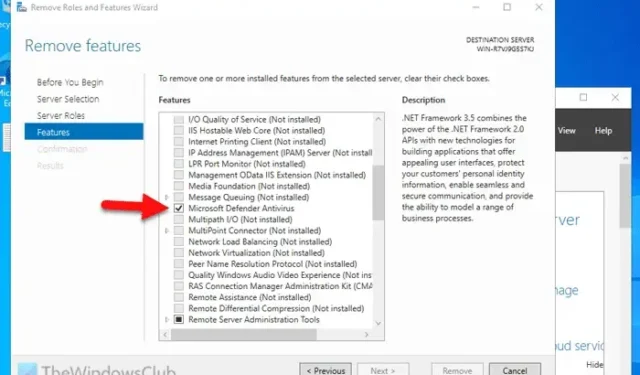
Als uw doel is om Windows Security gedeeltelijk te verwijderen van Windows Server , dan is deze uitgebreide gids voor u ontworpen. Met behulp van Serverbeheer en Windows PowerShell kunt u Microsoft Defender Antivirus effectief verwijderen van uw Windows Server.
Stappen om Windows-beveiliging van Windows Server te verwijderen
Om Windows Security van uw Windows Server te verwijderen, volgt u deze instructies:
- Start Serverbeheer op uw apparaat.
- Selecteer Beheren > Rollen en functies verwijderen .
- Kies op het tabblad Serverselectie de juiste server en klik op Volgende .
- Schakel op het tabblad Functies het selectievakje naast Microsoft Defender Antivirus uit .
- Als u de server indien nodig automatisch opnieuw wilt opstarten, vinkt u het vakje aan voor De doelserver indien nodig automatisch opnieuw opstarten en klikt u op de knop Verwijderen .
Voor een meer gedetailleerde uitleg van deze stappen kunt u verder lezen.
Om te beginnen opent u Server Manager op uw systeem en navigeert u naar Manage > Remove Roles and Features . Kies de specifieke server op het tabblad Server Selection en ga verder door op de knop Next te klikken .
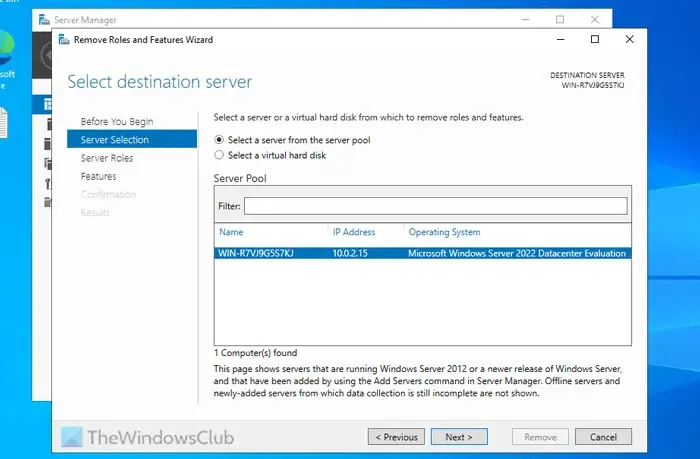
Ga vervolgens verder door Volgende te selecteren op het tabblad Serverrollen. U komt dan op het tabblad Functies , waar u het bijbehorende vakje voor Microsoft Defender Antivirus moet uitvinken en vervolgens verder moet gaan door op Volgende te klikken .
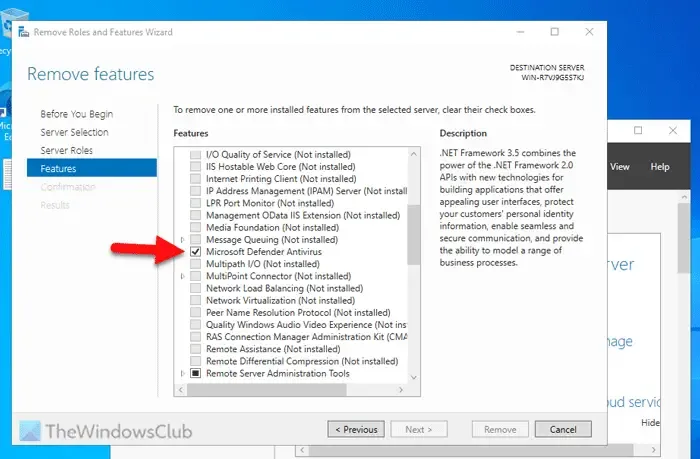
Houd er rekening mee dat het voltooien van deze actie een herstart van het systeem vereist. U kunt ervoor kiezen om handmatig opnieuw te starten door op de knop Verwijderen te klikken of automatisch door de optie De doelserver automatisch opnieuw starten indien nodig aan te vinken, gevolgd door de knop Verwijderen .
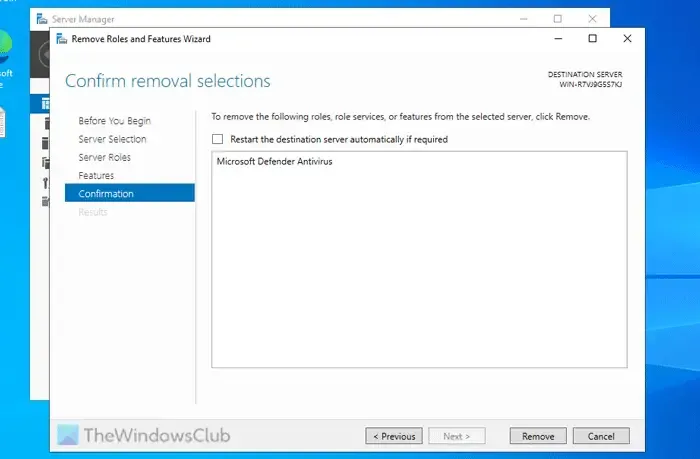
Laat de procedure zonder enige onderbreking worden afgerond.
Zodra de installatie is voltooid, is het gedeelte Microsoft Defender Antivirus niet meer zichtbaar in Windows-beveiliging.
Als u het later opnieuw wilt installeren, kunt u Serverbeheer gebruiken om Microsoft Defender Antivirus opnieuw toe te voegen.
PowerShell gebruiken om Microsoft Defender van Windows Server te verwijderen
Volg deze snelle stappen om Microsoft Defender via PowerShell op Windows Server te verwijderen:
- Typ “powershell” in het zoekvak op de taakbalk.
- Selecteer de PowerShell-toepassing in de zoekresultaten.
- Voer de opdracht in:
Uninstall-WindowsFeature -Name Windows-Defender
Lees verder voor meer uitleg over deze stappen.
Start PowerShell op uw server door te zoeken naar “powershell” in de taakbalk en selecteer het in de zoekresultaten. Voer de volgende opdracht in:
Uninstall-WindowsFeature -Name Windows-Defender
Zodra het is uitgevoerd, wordt Microsoft Defender Antivirus van uw server verwijderd. Mocht u het opnieuw willen installeren, voer dan gewoon deze opdracht uit:
Install-WindowsFeature -Name Windows-Defender
Dat is het! Wij hopen dat deze informatieve gids nuttig voor u is geweest.
Hoe verwijder ik Windows Defender op Windows Server?
Om Windows Defender (of Microsoft Defender) te verwijderen van uw Windows Server, opent u Serverbeheer, klikt u op Beheren > Rollen en functies verwijderen, schakelt u het selectievakje voor Microsoft Defender Antivirus uit op het tabblad Functies en klikt u op Volgende . Start ten slotte de server opnieuw op, indien nodig.
Is het mogelijk om Windows Security te verwijderen?
Nee, het volledig verwijderen van Windows Security van Windows Server is niet haalbaar. U kunt de antivirusfuncties echter wel gedeeltelijk uitschakelen. Open hiervoor PowerShell en voer de opdracht uit: Uninstall-WindowsFeature -Name Windows-Defender.



Geef een reactie